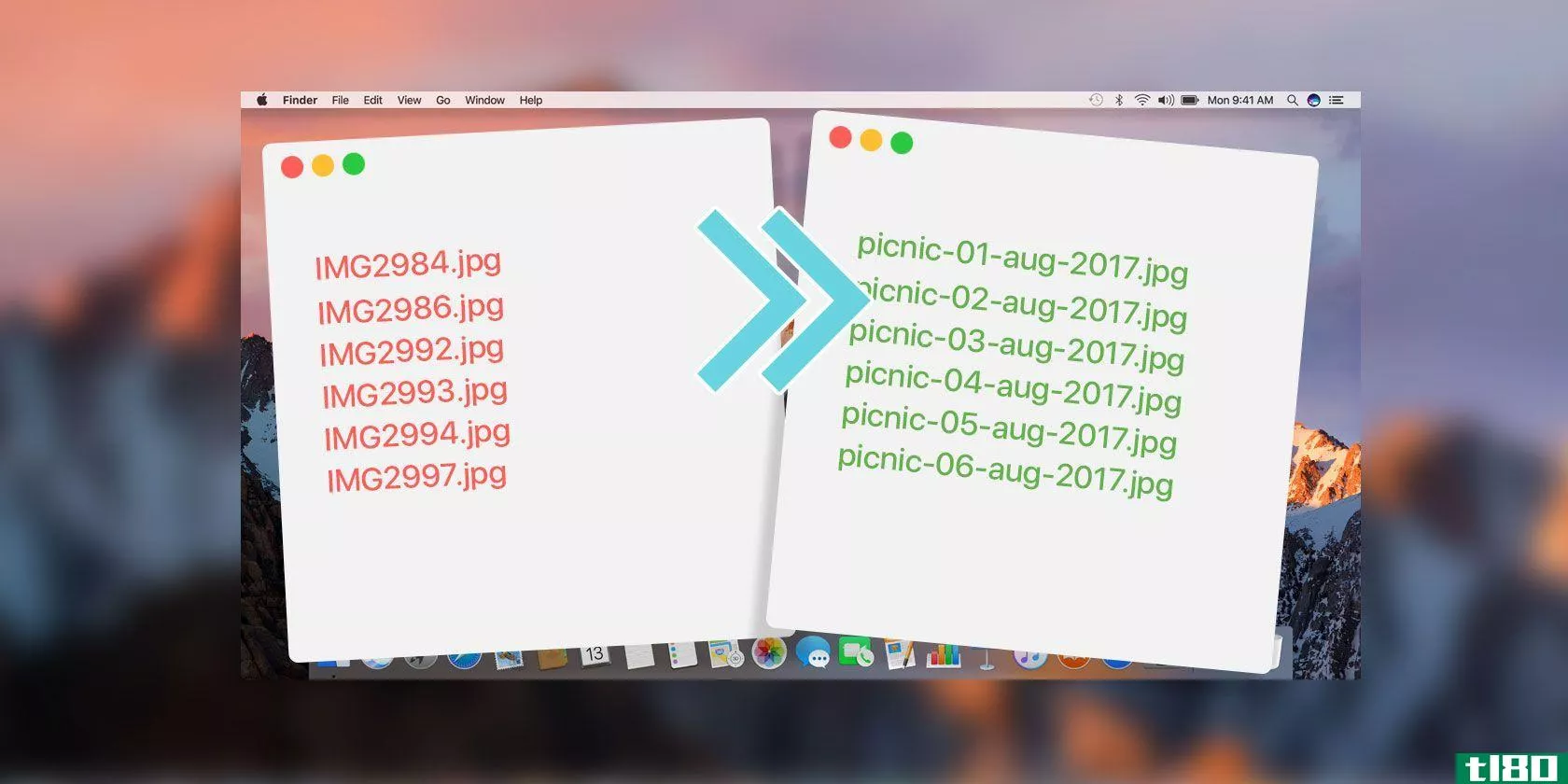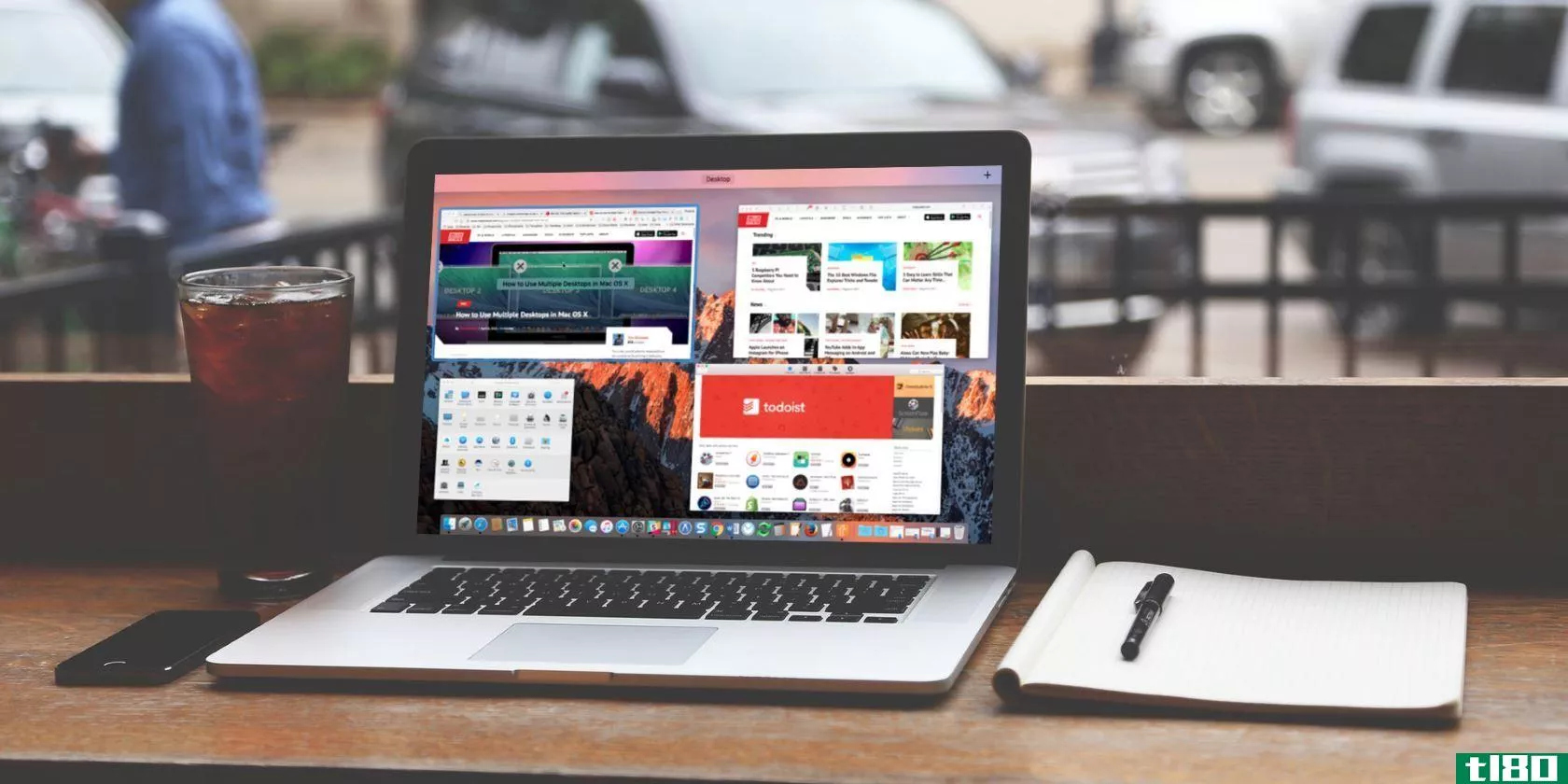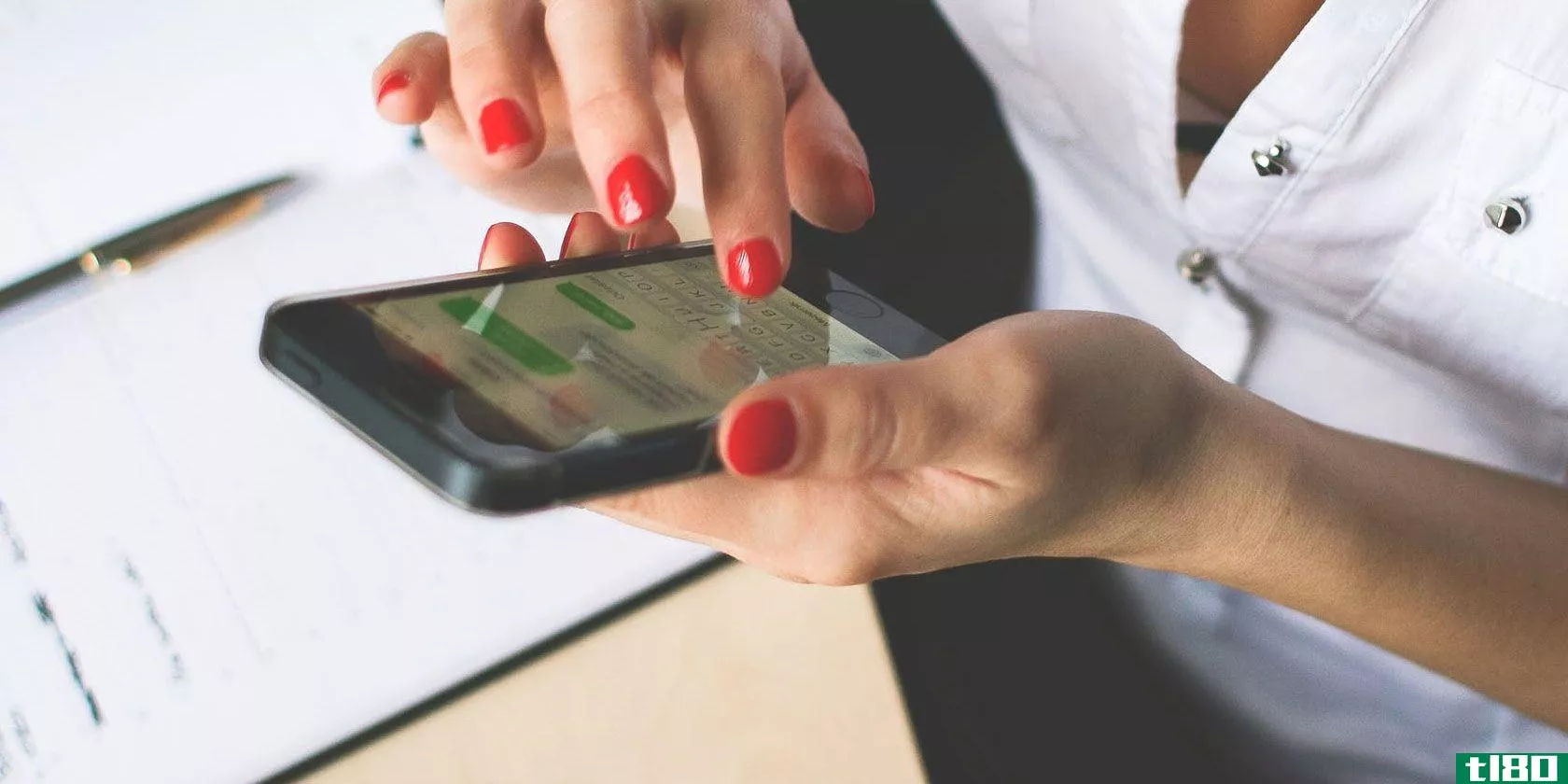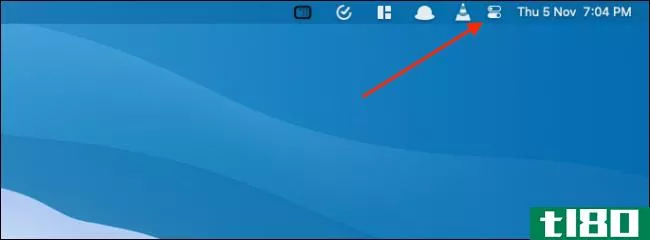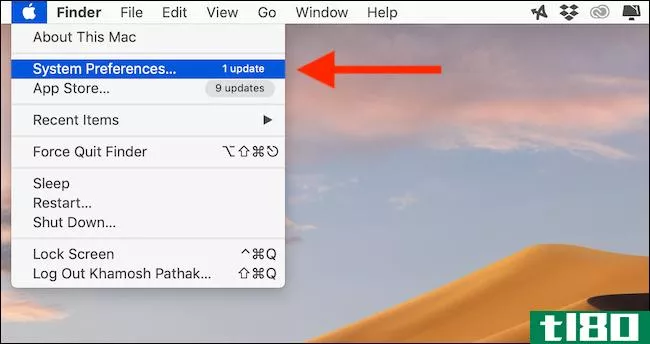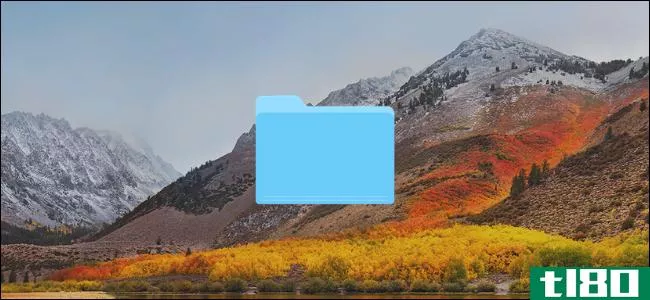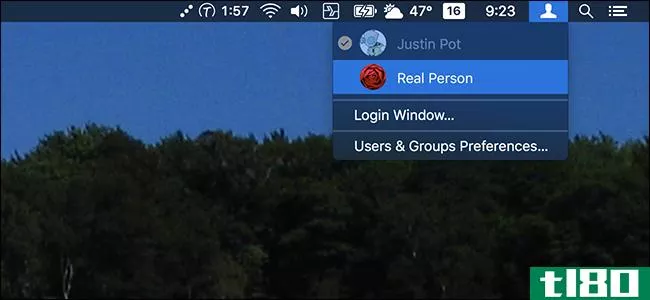如何在mac上使用多个显示器
想在Mac上更高效吗?添加另一个监视器,您将花费更少的时间在空间、选项卡和窗口之间切换。有了Catalina,你甚至可以用iPad作为第二个显示器,并带有新的“Sidecar”功能。
选择监视器
首先,你必须为这份工作挑选合适的班长。你的预算在这里起着很大的作用,所以首先,决定你想花多少钱,哪些功能对你来说最重要。
在选择显示器之前,需要考虑以下几点:
- 分辨率:这是一次在屏幕上显示的像素数,在两个轴上测量(例如,1920 x 1080)。通常,分辨率越高,图像质量越好。更高的分辨率,如4K和5K,需要更强大的硬件。
- 尺寸:大多数显示器都在27英寸左右。更小的24英寸显示屏仍然受到游戏玩家和办公桌空间最小的人的欢迎。还提供更大的32英寸和超宽显示器。你的决定最终取决于你的预算和可用空间。
- 像素密度:以每英寸像素(PPI)来衡量,像素密度描述了像素在显示器上的密集程度。像素密度越高,图像质量越好,因为您不太可能看到单个像素。
- 显示器和面板类型:这是质量和性能的主要因素。如果预算允许,您可以选择基于IPS、TN或VA技术的LCD面板,或者选择尖端OLED面板。
- 刷新率:指显示器每秒刷新的次数。刷新率以赫兹(Hz)为单位。基本的显示器支持60赫兹,这是很好的办公室工作,网页浏览,或任何没有快速移动的图像。大多数高刷新率的监视器(144赫兹)被认为是“游戏”监视器,对于那些不这样做的人来说,这是一种过度杀伤力。
- 颜色精度:显示器支持哪些颜色配置文件?如果你用你的显示器进行创造性的工作,如照片和视频编辑,或设计,你需要一个高度的色彩精度。您还应该考虑购买显示器校准工具。
- 其他特点:你想要一个更沉浸式的观看体验曲线显示器?一个你可以在纵向模式下使用的编码或移动开发倾斜90度?您计划将显示器安装在VESA支架上吗?
如果您有4K显示器的硬件和预算,HP Z27是Wirecutter等网站极力推荐的。你只需少花几百美元就可以买到同一显示器的分辨率为1440p的缩小版。
苹果表示,LG的超精细5K显示屏适合与最新系列笔记本电脑配合使用。这款显示器使用Thunderbolt 3驱动显示器,同时通过USB-C为您的笔记本电脑提供85瓦的电量。如果您有必要的办公桌空间,Acer的XR342CK 34英寸弧形显示器将获得超宽显示器的最高分。
相关:如何使用iPad作为带Sidecar的外部Mac显示器
你的mac电脑能处理吗?
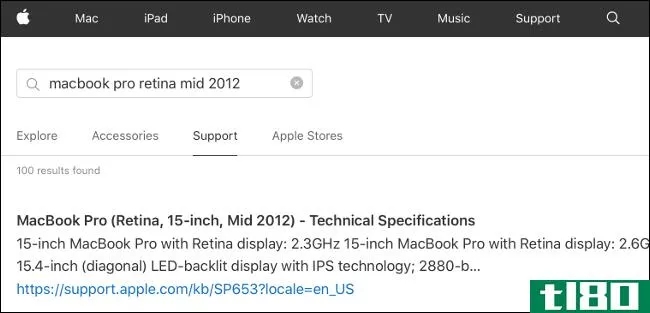
重要的是要确保你的Mac足够强大,能够以你需要的分辨率和刷新率驱动任何外部显示器。一个简单的方法是检查您的特定型号的技术规格。要找到您的型号,请单击屏幕右上角的Apple徽标,然后选择“About This Mac”
在苹果网站上搜索您的确切型号(例如“MacBook Pro Retina mid-2012”),然后单击“支持”以显示技术规格表。在“Graphics and Video Support”(图形和视频支持)(或类似内容)下,您应该看到类似的内容,“在内置显示器上同时支持完全本机分辨率,在最多两个外部显示器上支持2560 x 1600像素。”
最新的MacBook Pro机型可以支持四个4K或两个5K的外部显示器。有些人成功连接了超过建议数量的显示器,尽管这通常会对性能产生重大影响。
获取正确的适配器和软件狗
根据您使用的Mac电脑,您可能已经拥有了连接一个或两个额外显示器所需的一切。如果您有一个相当新的MacBook,您可能需要购买一个集线器来访问HDMI或DisplayPort输出。
您最有可能遇到三种类型的显示连接:
- HDMI:将蓝光播放器和控制台连接到电视上的技术同样可以传输视频和音频。HDMI 1.4能够以每秒30帧(fps)的速度达到4K分辨率,而HDMI 2.0可以以每秒60帧的速度达到4K分辨率。
- DisplayPort:这种显示器的标准计算机连接类型可以传输视频和音频。DisplayPort因其更高的带宽连接而受到游戏玩家的青睐,它支持更高的刷新率,因此每秒帧数更多。
- Thunderbolt:这种由英特尔和苹果公司开发的高速、主动连接允许USB供电等功能为笔记本电脑充电。它还允许菊花链按顺序连接多个Thunderbolt设备。
您必须将USB-C集线器与连接器类型相匹配。CalDigit生产一个带有双HDMI和多种其他端口的迷你dock。您还可以节省一些钱,只需购买一个直适配器,如来自OWC的Thunderbolt 3 dual DisplayPort适配器。如果您选择HDMI或DisplayPort线路,请记住不要在价格过高的电缆上浪费金钱。
霹雳3显示器是另一个伟大的选择。他们使用一个简单的“主动”霹雳3电缆,通常同时充电你的笔记本电脑。苹果公司的官方有线电视售价为40美元,而且“官方”支持,但你可以在网上找到价格只有一半的有线电视,比如Zikko公司的这些。只要确保你得到一个认证,40 Gbps电缆,支持高达100瓦充电。
您可能还会遇到DVI和VGA显示器,尽管它们现在已经过时了。单链接DVI只能管理略优于1080p分辨率,不携带音频。VGA是一种不推荐使用的模拟连接。如果你想连接DVI或VGA显示器,你还需要一个特定的适配器。
排列显示器
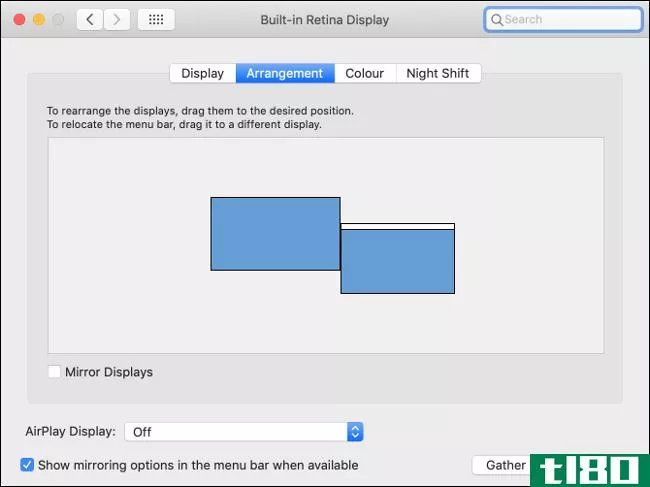
现在你已经把显示器放在桌子上,插上电源,打开电源,是时候考虑一下软件方面的问题了。这就是如何在显示之间创建一致的体验。您希望您的鼠标光标能够自然地从一个显示器移动到另一个显示器,并按照它们的排列顺序移动。
连接外部显示器后,启动系统首选项>显示器。在主屏幕(即MacBook或iMac屏幕)上,单击“排列”选项卡。所有检测到的显示都在图表上可见。在显示器上单击并按住可在相应的显示器上显示红色轮廓。如果在两个屏幕上看到相同的图像,请取消选中“镜像显示”。
现在,点击并拖动你的显示器,让它们按照它们在你桌子上的顺序排列。您可以将显示器拖动到屏幕的任何一侧,包括上方和下方。注意监视器之间的偏移,因为这会影响光标从一个显示器移动到另一个显示器的点。尽情玩弄这个安排,直到你高兴为止。
分辨率、颜色轮廓和旋转
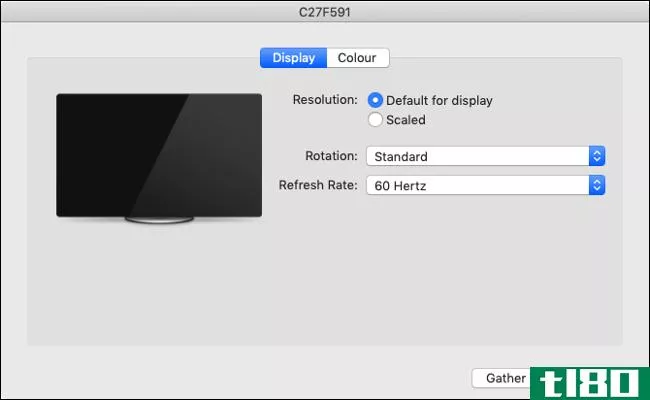
当系统首选项>显示打开时,可以看到每个显示的设置。在这里您可以更改分辨率和刷新率等设置。将分辨率保留为“Default for this display”以使用监视器的本机分辨率(推荐),或单击“Scaled”查看可用分辨率的完整列表。
如果您在纵向模式下使用显示器进行移动开发或文本编辑,您可以在“旋转”下拉菜单中设置当前角度。根据显示器的发音方式,您可以选择90度或270度。如果出于某种原因将显示器倒置,可以选择180度。
单击“颜色”选项卡查看显示器支持的颜色配置文件列表。选中“仅显示此显示的配置文件”框以查看官方支持的配置文件列表。除非您的显示器明确支持第三方颜色配置文件(如Adobe RGB),否则在使用其他设置时可能会遇到不准确的颜色。
多个监视器和码头
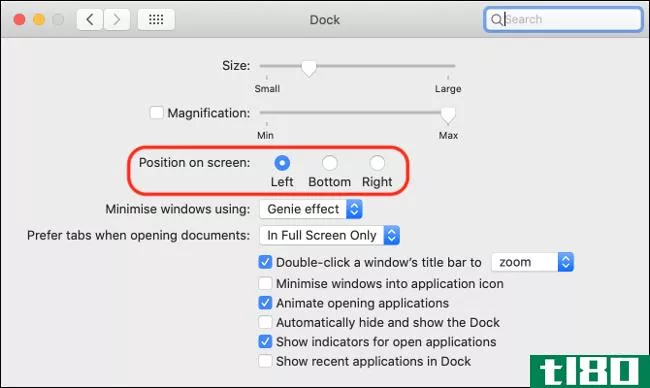
当您使用多个监视器时,基座的位置可能会带来一些问题。dock应该只出现在“primary”显示器上,但是如何排列显示器会影响这一点。要更改主要显示,请转到系统首选项>显示,然后单击“排列”选项卡。
其中一个显示器将在屏幕顶部有一个白色条。单击并拖动此白色条可将另一个显示器设置为主监视器。如果在屏幕底部对齐了基座,现在应该可以在主监视器上看到它了。
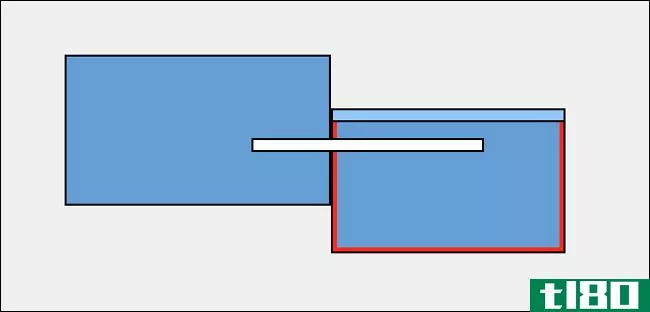
如果将dock设置在外部显示器与MacBook或iMac相连的屏幕一侧,则无论您执行何种操作,dock都会显示在外部显示器上。你不能“强迫”基座贴在你的iMac或MacBook显示器上。你要么住在屏幕底部的基座上,要么改变显示器的排列方式,要么看着外部显示器来使用基座。
可以在“系统首选项”>“停靠”下更改停靠路线。
性能和多显示器
即使根据计算机的技术规格,您没有超过支持的显示器的最大数量,也值得考虑外部显示器如何影响性能。你的Mac只有这么多的处理能力,尤其是在图形方面。
你使用的显示器越多,你的Mac电脑将受到的性能冲击就越大。如果您使用外部1080p显示器(1920 x 1080=2073600像素),而不是外部4K显示器(3840 x 2160=8294400像素),那么在Mac上就容易多了。您可能会注意到性能下降,例如总体减速、口吃或热输出增加。
此外,如果你在你的硬件上投入更多的GPU密集型任务,如视频编辑,性能下降将更加明显。如果您使用Mac执行这些类型的任务,则外部GPU(eGPU)可能会提供驱动外部显示器和完成任务所需的额外电源。
外部显示器和MacBook
为了提高工作效率,你能做的最好的事情之一就是在你的MacBook上增加一个外部显示器(如果它能处理的话)。幸运的是,您可以选择只使用外部显示器,但您需要一个备用键盘和一个鼠标或神奇的轨迹板。
只需将外部显示器连接到MacBook,像往常一样登录,然后合上笔记本电脑的盖子。内部显示器进入休眠状态,MacBook的键盘和触控板不再可用,但外部显示器不会移动。
这使您可以利用更大的外部显示器,同时降低与驱动多个显示器相关的性能影响。这是一个伟大的方式来获得一个标准的“桌面”体验,从您的笔记本电脑通常便携式。唯一的缺点是你的MacBook可能会在关闭的位置产生更多的热量,因为它禁止通过键盘进行被动冷却。
用你的ipad作为一个有侧车的显示器
如果您的iPad支持iPadOS 13,您也可以将平板电脑用作外部显示器。你甚至可以在macOS中使用兼容应用程序的Apple Pencil。这是MacOS10.15Catalina的许多新功能之一,你可以从应用商店免费下载。
- 发表于 2021-04-03 01:28
- 阅读 ( 204 )
- 分类:互联网
你可能感兴趣的文章
如何批量重命名mac上的多个文件
...种方法可以批量重命名Mac上的多个文件。今天我们来看看如何使用Finder中的重命名功能,创建一个自动化工作流,以及如何使用一个名为NameChanger的免费应用程序重命名多个文件。 ...
- 发布于 2021-03-13 07:03
- 阅读 ( 402 )
如何在没有额外硬件的情况下最大化mac屏幕的不动产
...化你的屏幕空间。获得更多屏幕空间的明显方法是将外部显示器连接到Mac上。然而,你可能不想花额外的钱。 ...
- 发布于 2021-03-13 07:28
- 阅读 ( 273 )
如何在mac上设置多个用户帐户
... 那么用户帐户在Mac上是如何工作的呢?用户可以阅读和编辑彼此的文件吗?删除用户帐户时会发生什么情况?让我们看看。 ...
- 发布于 2021-03-15 03:41
- 阅读 ( 304 )
如何修复imessage在mac、iphone或ipad上不工作的问题
当你从iPhone发送信息时,一些显示为蓝色,而另一些显示为绿色。蓝色的信息使用苹果公司的专有信息服务iMessage,而绿色的则是标准的SMS/MMS信息。如果关闭iMessage,则所有消息都将作为标准消息发送并以绿色显示。 ...
- 发布于 2021-03-18 02:43
- 阅读 ( 507 )
修复mac上多个显示器的9个故障排除提示
对某些人来说,一个显示器——甚至可能是你的MacBook的内置屏幕——就足够了。其他人需要所有的屏幕房地产,他们可以得到。 ...
- 发布于 2021-03-21 12:59
- 阅读 ( 226 )
如何使用time machine备份mac
... 今天我们将向您展示如何设置与Time Machine一起使用的驱动器,如何设置和使用Time Machine,以及如何从Time Machine备份还原。 ...
- 发布于 2021-03-24 06:16
- 阅读 ( 277 )
如何在garageband for mac上同时录制多个usb麦克风
... 下面是如何创建一个设备,使您可以在录制时使用多个USB麦克风。 ...
- 发布于 2021-03-28 05:47
- 阅读 ( 398 )
如何在mac上使用control center
...可以使用新功能,如黑暗模式,现在播放,等等。下面是如何在Mac上使用控制中心。 控制中心可作为Mac菜单栏的节省空间措施。像Wi-Fi和蓝牙这样的功能现在可以在控制中心找到。但是,如果您错过了它们,并且希望在菜单栏中...
- 发布于 2021-04-01 09:14
- 阅读 ( 353 )
如何显示mac隐藏的浮动性能面板
...浮动窗口,为您提供实时信息。 让我们看看每个面板是如何工作的。 浮动cpu使用面板 如果单击“窗口”菜单中的“CPU使用情况”(或按Command+2),将出现一个小窗口,其中包括CPU中每个核心的10段规格。 每个仪表都会亮起,...
- 发布于 2021-04-01 13:18
- 阅读 ( 255 )